[2 gyors módszer] Egyszerű útmutató a matrica eltávolításához a fotóról/videóról
Találkoztál már olyan helyzettel, amikor szükséged volt rá? távolítsa el a matricát a videóról vagy egy fényképet, hogy megszabaduljon a barátai csínytevésétől, vagy újraszerkeszthesse az eredeti képet? Ha már jártál ott, akkor ez a bejegyzés nagy segítségedre lesz. Legyen szó Snapchat-matricáról a fényképen, vagy matricákkal ellátott TikTok-videóról, a következő módszerek mindegyike megoldhatja a problémát, és gyorsan és egyszerűen eltávolíthatja a matricákat a videókról/fotókról. Lépjen tovább, és tekintse meg a matricák fényképekről vagy videókról való eltávolításának lépéseit.
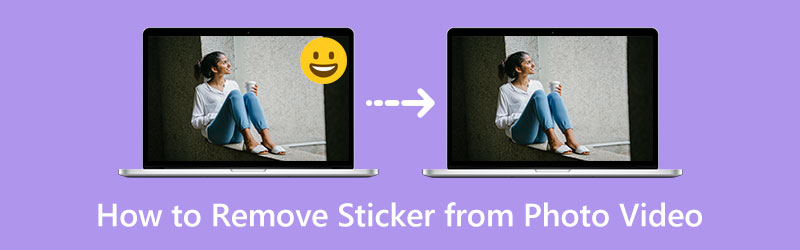
- ÚTMUTATÓ LISTÁJA
- 1. rész: A legjobb módja a matrica eltávolításának a videóról
- 2. rész: Hogyan lehet ingyenesen eltávolítani a matricát a fényképről [Online]
- 3. rész: GYIK a matricák fotóról/videóról való eltávolításával kapcsolatban
1. rész: A legjobb módja a matrica eltávolításának a videóról
ArkThinker Video Converter Ultimate egy átfogó eszközcsomag, amely a videókkal kapcsolatos mindenféle funkciót tartalmaz, és a legjobb videómatrica-eltávolítóként működhet. Szinte mindenféle videóformátum támogatása, függetlenül attól, hogy mit importál, segíthet a matricák kezelésében és eltávolításában a videókról. Eközben a matrica eltávolítása után divatos szűrőket is alkalmazhat a videóra, vagy elvégezhet néhány egyszerű szerkesztést, például körbevágást, vágást stb. Mindezek a műveletek elvégezhetők ebben a kis szoftverben, amely csak a lemez egy részét foglalja el.
- Másodpercek alatt távolítsa el a matricát a videóról.
- Szabja testre az elmosódási területet, hogy jobban lefedje a matricákat.
- Töltse fel és adjon hozzá új matricákat a régiek helyére.
- Támogatja a videoformátumok széles skáláját.
Hogyan távolítsunk el matricákat egy videóról a Video Converter Ultimate segítségével
Ingyenesen letöltheti és telepítheti ezt az eltávolítót. Ezután indítsa el, és kattintson a Eszköztár gomb. Ez további eszközökhöz vezet, és meg kell találnia a Video Watermark Remover alkalmazást, és kattintson rá.

Megjelenik egy új ablak, amelyben rákattinthat a Plusz ikonra a videó importálásához, amelyről eltávolítani szeretné a matricát. A folytatáshoz a szerkesztő ablakban lesz, és rákattinthat a Adjon hozzá vízjel-eltávolító területet gombot a doboz elkészítéséhez.
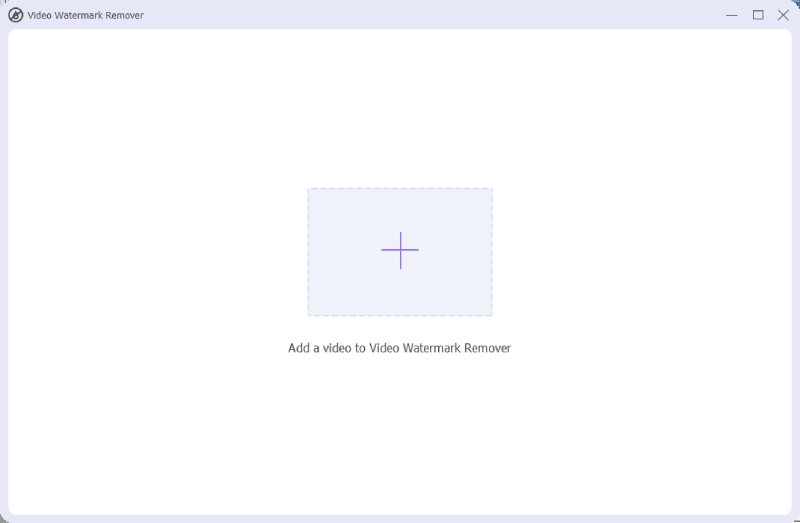
Ezt követően a dobozt a matricára húzva elhomályosíthatja. Ha egynél több matrica van a videóban, akkor további eltávolítási területeket is felvehet. Ezután kattintson a Export gombra lent, hogy elmentse a végső videót az eszközre.

Összegzés:
Miután befejezte a matrica eltávolítását a videóról, ezt is megteheti módosítsa a videó felbontását vagy javíthatja a minőségét a Video Enhancer eszközzel az Eszköztárból, amely kompenzálhatja az elmosódást a matrica eltávolítása után.
2. rész: Hogyan lehet ingyenesen eltávolítani a matricát a fényképről [Online]
Le lehet távolítani a matricát a fotóról? Ha van egy Facebook-fotója az ismerőse oldaláról, amelyen matrica van, mit tehet, ha új matricát szeretne hozzáadni a régi helyére, vagy megnézheti, mi van a matrica alatt? A válasz: távolítsa el a matricát a fotóról. Ezt bármely eszközön könnyedén elérheti egy online fotómatrica-eltávolítóval – Inpaint Online. Másodperceken belül eltűnik a fényképen lévő matrica. Erre az oldalra azonban csak PNG, JPG és WEBP formátumú fényképeket tölthet fel. Tekintse meg az alábbi részletes lépéseket, hogy megtudja, hogyan.
Hogyan távolítsunk el matricát a fényképről az Inpaint Online segítségével
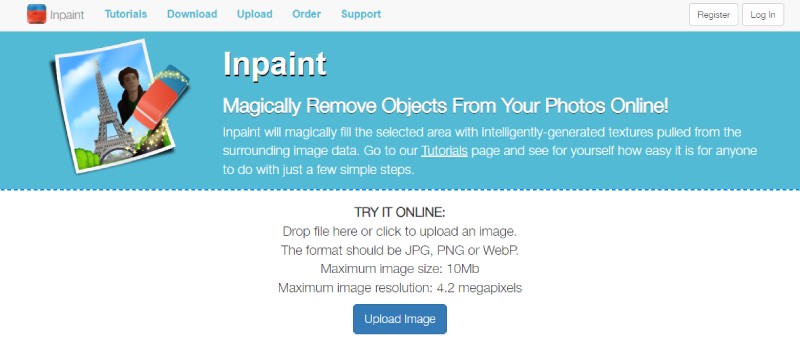
Nyissa meg az Inpaint Online hivatalos webhelyét, és kattintson a gombra Kép feltöltése gomb.
Válasszon ki egy fényképet az eszközről. Ezután kattintson a piros pontra, és kezdje el ecsetelni az eltávolítani kívánt matricát.
Miután teljesen lefedte a matricát, kattintson a Törli gombot a fenti eltávolításhoz.
Végül kattintson a Letöltés gombot az új fénykép matrica nélküli mentéséhez.
3. rész: GYIK a matricák fotóról/videóról való eltávolításával kapcsolatban
Hogyan lehet eltávolítani a matricákat a fotóról Android/iOS rendszeren?
Szüksége van egy professzionális képszerkesztőre, és Snapseed iOS és Android rendszeren is elérhető. Nyissa meg a Snapseed alkalmazást a telefonon, és importálja a fényképet. Ezután érintse meg Hatások és Gyógyulás eszközöket. Ezután válassza ki a matrica részt. Ezt követően az alkalmazás elintézi a többit, és eltávolítja a kiválasztott matricát.
Ha eltávolítja a matricát egy videóról vagy fotóról, rontja a minőséget?
Ez az eredeti videó vagy fénykép minőségétől függ. Ha a videód vagy fotód háttere fekete vagy fehér, akkor a matrica eltávolítása után a vizuális effektusok nem mennek tönkre. Ha azonban összetett háttérrel rendelkezik, amelyet nehéz kezelni, az befolyásolhatja a végső minőséget.
Hogyan lehet eltávolítani a matricákat a fotóról a Photoshopban?
Csak használnia kell a Lasszó eszköz a Photoshopban. A fénykép importálása után kattintson az eszközre, és óvatosan karikázza be az eltávolítani kívánt matricát. Ezután kattintson a Szerkesztés és Tölt gombot a folytatáshoz. Ezután kattintson a rendben gombot a megerősítéshez, és a Photoshop eltávolítja azt.
Következtetés
Röviden csavarja fel, most már teljesen fel van szerelve a szükséges lépésekkel és eszközökkel hogyan lehet eltávolítani a matricát a videókról vagy fényképeket. Nagyobb esélye lesz sikeresen eltávolítani a matricát egy videóról vagy fotóról, ha tiszta a háttere vagy egyetlen színük van, így az alkalmazások könnyebben megjósolhatják, mi van mögötte. Most fogjon egy videót/fotót, és távolítsa el a matricát.
További megoldások keresése
GIF tömörítés – Csökkentse a GIF méretét PC-n/Mac-en, iPhone-on, Androidon Videószűrő – Hogyan adjunk hozzá és helyezzünk el szűrőt egy 2022-es videóhoz Ingyenes videószerkesztő szoftver – 7 legjobb ingyenes videószerkesztő alkalmazás Ossza meg nagy videofájlját a 2022. évi 3 legjobb filmvágóval Ismerje meg, hogyan forgathat el és fordíthat meg egy videót a VLC Media Player alkalmazásban Hasznos tippek, amelyek segítenek megtanulni, hogyan vághat ki videókat az iMovie-banRelatív cikkek
- Videó szerkesztés
- Lassítson le egy videót, és készítsen lassított videót Androidon
- A DaVinci Resolve Speed Editor áttekintése és legjobb alternatívája
- Videók és hangok felgyorsítása a Windows Media Playerben
- A videó sebességének megváltoztatása és a videó lelassítása a TikTok segítségével
- A legjobb 8 videósebesség-vezérlő alkalmazás asztali számítógépeken és online
- Tanuljon meg lassítani az iMovie-on, és lassítsa le a videót
- Ismerje meg, hogyan gyorsíthat fel egy videót Mac és iPhone rendszeren az iMovie segítségével
- Videó felgyorsítása iPhone-on és iPaden 3 módszerrel
- Részletes útmutató a videó lelassításához a Snapchat 2022-ben
- Szerezzen be 3 legjobb alkalmazást a videók felgyorsításához különböző eszközökön



